Punya telepon OnePlus? Ubah 20+ pengaturan ini untuk pengalaman yang lebih baik
Diterbitkan: 2025-02-23Pergeseran OnePlus ke Coloros sangat mengecewakan. Saya penggemar berat Oxygen OS di OnePlus 9 Pro saya sebelum beralih ke iPhone setelah keputusan OnePlus untuk beralih ke basis kode Coloros. Namun, menurut perusahaan, keuntungan paling signifikan dari langkah ini adalah peluncuran pembaruan yang lebih cepat; OnePlus pandai menggulirkan pembaruan lebih cepat ke perangkatnya dan juga membawa banyak fitur yang awalnya bukan bagian dari Oxygen OS.

Karena tujuan utama OG OnePlus adalah membuatnya dekat dengan pengalaman Android stok, bergabung dengan Coloros Code membawa banyak fitur yang disukai beberapa orang. Fitur -fitur ini sangat berguna dan dapat membantu dalam kehidupan kita sehari -hari. Saya telah menggunakan Oxygenos 15 di OnePlus 13 dan 13R selama lebih dari sebulan, dan jika perangkat Anda berjalan di Oxygenos 15, berikut adalah beberapa pengaturan yang harus Anda ubah untuk meningkatkan pengalaman Anda.
Daftar isi
Pengaturan yang perlu Anda ubah di smartphone OnePlus Anda
Pemberitahuan terpisah

Salah satu perubahan besar yang diperkenalkan dalam Oxygenos 15 pada Android 16 yang akan datang adalah perpecahan di panel notifikasi dan pengaturan cepat, di mana pemberitahuan dan pengaturan cepat sekarang dibagi menjadi dua layar yang berbeda, mirip dengan iOS. Antarmuka baru ini dapat membantu Anda menyatakan pengalaman Anda; Namun, selama bertahun -tahun, Android memiliki fleksibilitas untuk melacak pemberitahuan dengan mudah tanpa banyak kesulitan.
Secara default, pengaturan OxyGenos 15 akan meminta Anda untuk mengatur apakah Anda lebih suka pemberitahuan dan pengaturan cepat dalam mode split atau mode klasik. Anda dapat mengubah pengaturan jika Anda secara tidak sengaja memilih mode split dan sebaliknya. Ini berfungsi untuk semua smartphone OnePlus yang berjalan di Oxygenos 15 atau lebih baru.
Untuk melakukan ini, buka pengaturan , ketuk pada pemberitahuan dan pengaturan cepat , ketuk pengaturan cepat , dan pilih Mode Klasik.
Bilah Status Declutter
Salah satu fitur Android yang menjengkelkan adalah bilah status yang diisi dengan ikon yang tidak diinginkan, mengacaukan pengalaman. Beberapa versi OS Android Kustom, seperti ColorOS, memungkinkan Anda untuk menonaktifkan ikon status yang tidak diinginkan dan menghapusnya sepenuhnya dari bilah status, dan ini sekarang dimungkinkan dengan oksigeno. Fitur ini sudah tersedia di versi Oxygenos sebelumnya dan Coloros Anggaran.

Untuk mematikan ikon yang tidak diinginkan pada bilah status, Anda dapat pergi ke pengaturan , pemberitahuan & pengaturan cepat , dan bilah status dan menonaktifkan ikon yang tidak diinginkan dari bilah status.
Bagikan dengan iPhone
Anda dapat dengan mudah membagikan file apa pun dengan pengguna iPhone tanpa menginstal aplikasi pihak ketiga yang terpisah (di OnePlus Mobile Anda). Tidak, metode ini tidak revolusioner, dan tidak memperbaiki masalah jangka panjang berbagi file antara Android dan iOS, tetapi itu menghilangkan kebutuhan untuk menginstal aplikasi pada perangkat OnePlus Anda. Fitur berbagi dengan iPhone secara langsung dipanggang ke dalam sistem Anda dan dapat diakses di menu Bagikan Global. Saya memiliki panduan terperinci tentang penggunaan fitur ini.

Jika Anda memiliki teman yang memiliki iPhone, kami memiliki solusi yang dapat Anda andalkan daripada bertanya -tanya cara mengirim file ke iPhone Anda. Fitur ini juga berfungsi, dan sebaliknya. Teman iPhone Anda memerlukan aplikasi O+ Connect App yang diinstal di iPhone mereka.
Mode perbaikan
Ponsel OnePlus memiliki masalah garis hijau. Mudah -mudahan, mereka memperbaikinya dengan model yang akan datang dan menerapkan banyak langkah untuk memerangi masalah ini. Tetapi jika Anda perlu mengunjungi pusat layanan dan khawatir tentang privasi data, Anda tidak perlu mengatur ulang atau menyeka perangkat Anda atau khawatir tentang data yang dihapus dari bengkel perbaikan.
OnePlus telah menambahkan mode perbaikan baru ke Oxygenos, yang memungkinkan Anda untuk menyembunyikan informasi pribadi Anda, termasuk foto, berbagai akun, pesan SMS, dan obrolan. Saat Anda menyalakan mode perbaikan, hanya orang yang dapat menggunakan fungsi dasar yang diperlukan untuk diperbaiki. Namun, catatan mengingatkan Anda untuk mencadangkan perangkat Anda, mengaktifkan mode perbaikan, dan memastikan perangkat memiliki setidaknya 10% ruang bebas seperti yang disarankan.
Juga, Anda perlu mengatur kode sandi layar kunci saat menyalakannya, dan semua fungsi data Bluetooth, Wi-Fi, dan seluler akan dinonaktifkan saat mode ini dihidupkan. Anda harus keluar dari mode perbaikan untuk menggunakan fungsi lain, jadi gunakan hanya bila perlu saat memperbaiki ponsel cerdas Anda.
Cara mengaktifkan mode perbaikan pada smartphone OnePlus:

- Pergi ke pengaturan di ponsel Anda.
- Pergi ke Sistem & Pembaruan dan ketuk pada mode perbaikan.
- Klik ENTER Repair dan masukkan kata sandi Anda.
Aktifkan Smart Side Bar
Saya suka menjaga smartphone saya seminimal mungkin, mencoba menghindari semua fitur ekstra bagus untuk dimiliki sedapat mungkin, dan salah satunya adalah slider pintar pada smartphone OnePlus yang memungkinkan Anda untuk mengakses aplikasi dengan cepat dan juga fungsi khusus. Namun, sidebar pintar ini baru -baru ini telah diperbarui dengan banyak fitur, termasuk banyak fitur AI, seperti fitur pengenalan layar yang membawa fungsi berdasarkan apa yang ada di layar Anda.
Misalnya, dalam balasan AI terbaru, jika Anda menggunakan aplikasi pesan apa pun seperti WhatsApp, Anda dapat menggunakan balasan AI Smart Slider ke layar dan membalas percakapan apa pun secara otomatis. Anda juga dapat mengaktifkan opsi khusus, dan ada juga fitur terjemahan layar, opsi tangkapan layar, opsi perekaman layar, dan kemampuan untuk menonaktifkan aplikasi yang tidak diinginkan untuk menjaga sidebar pintar seminimal mungkin.
Cara menyalakan sidebar pintar pada perangkat OnePlus:

- Pengaturan sistem terbuka dan kemudian pergi ke aksesibilitas & kenyamanan
- Pilih sidebar pintar dan aktifkan opsi
- Untuk menggunakan, klik pada bilah samping dan kemudian akses sidebar dan klik tombol Edit
- Di sini, tambahkan semua fitur yang diperlukan yang ingin Anda tambahkan. Fitur AI diaktifkan secara otomatis berdasarkan konten layar Anda; Anda dapat mengetuk sidebar untuk mengakses fitur -fitur tersebut.
Pengaturan fitur AI yang berguna
OnePlus menambahkan beberapa fitur AI ke Oxygenos 15 yang bisa berguna untuk penggunaan sehari -hari. Pertama, ringkasan layar menghasilkan ringkasan dari apa yang ada di layar Anda; Berdasarkan layar, secara otomatis menyarankan fitur AI; Misalnya, jika Anda membaca posting blog, Anda dapat melihat ringkasan AI di bilah samping, yang dapat Anda aktifkan dari pengaturan yang dapat Anda pilih ringkasan halaman. Ini menghasilkan ringkasan halaman dan apa yang dilihatnya di layar.
Juga, fitur terjemahan layar secara otomatis menerjemahkan teks pada layar Anda ke format yang Anda inginkan. Selain itu, ada juga akses mudah ke lingkaran untuk mencari, yang memungkinkan Anda untuk mencari konten apa pun di layar beranda.
Gunakan pengenalan layar untuk menyalin teks apa pun di layar. Menyalin teks dari gambar sangat membantu dalam banyak hal. Dengan Oxygenos 15 di perangkat OnePlus, Anda sekarang dapat menyalin teks apa pun di layar menggunakan fitur pengenalan layar. Ini bekerja sangat mirip dengan kemampuan teks OCR dari suatu gambar; Untuk menyalin, Anda perlu mengambil tangkapan layar layar, pilih teks pada salinan layar, dan bagikan dengan orang lain. Anda dapat mengaktifkan sidebar pintar untuk mendapatkan semua fitur AI ini di perangkat Anda
Renovasi tombol daya untuk mem -boot menu daya
Seberapa nyaman untuk menahan tombol daya dan menghidupkan opsi reboot? Namun, smartphone modern, termasuk perangkat OnePlus, diatur untuk meluncurkan asisten digital secara default ketika Anda menekan dan menahan tombol daya. Untungnya, Anda dapat dengan mudah mengubah opsi default ini untuk membawa menu daya yang bermanfaat yang kita semua jalani selama bertahun -tahun.

Untuk melakukan ini, buka pengaturan , aksesibilitas, dan pengaturan kenyamanan, klik tombol daya, ketuk opsi, dan pilih menu Power. Mulai sekarang, ketika Anda lama menekan tombol daya, tombol power lama yang baik memakan daripada asisten virtual yang mengganggu.
Aplikasi dan fungsi peluncuran cepat
Salah satu fitur favorit dan favorit saya di perangkat OnePlus (juga tersedia di perangkat BBK lainnya seperti Realme, Vivo, dan banyak lagi) adalah fungsi peluncuran cepat dari layar kunci. Ini memungkinkan Anda dengan cepat meluncurkan aplikasi apa pun pilihan Anda atau tindakan dari gerakan di layar beranda. Ini sangat berguna bagi saya dalam pemindaian dan dengan cepat membayar pembayaran UPI pada aplikasi.
Anda juga dapat mengaturnya ke fungsi lain, termasuk dukungan untuk fungsi aplikasi. Anda dapat menambahkan hingga lima pintasan peluncuran cepat. Pengaturan saya termasuk kamera, pemindai pembayaran UPI dari Cred, dan PhonePe. Anda juga dapat mengaturnya untuk meluncurkan aplikasi khusus.
Cara menggunakan aplikasi peluncuran cepat di perangkat OnePlus:

- Buka pengaturan di ponsel Anda dan pergi ke pengaturan aksesibilitas & kenyamanan .
- Gulir ke bawah dan ketuk peluncuran cepat
- Sekarang , nyalakan peluncuran cepat dan klik edit di layar Pengaturan Peluncuran Cepat .
- Sekarang, pilih lima fungsi berdasarkan preferensi Anda dan klik pada sudut kanan atas layar untuk menyimpan perubahan.
Sembunyikan konten pemberitahuan secara otomatis
Jika Anda ingin privasi yang lebih baik menyembunyikan pemberitahuan yang sensitif, menyembunyikan pemberitahuan cerdas bisa berguna. Fitur ini secara otomatis menyembunyikan konten dalam pemberitahuan saat Anda tidak melihat layar. Ini menggunakan kamera depan untuk mendeteksi wajah Anda. Anda harus mendaftar di pengaturan kamera depan setelah Anda mengaktifkan fitur ini.

Setelah selesai, aplikasi secara otomatis menyembunyikan pemberitahuan ketika orang lain melihat layar Anda. Namun, fitur ini mungkin menguras baterai Anda karena terus -menerus harus mengakses kamera dan mungkin tidak berfungsi sebagaimana dimaksud. Namun, ini berfungsi dengan baik ketika secara otomatis menyembunyikan konten dari pemberitahuan. Dengan cara ini, Anda dapat tetap waspada dan menerima pemberitahuan kritis tanpa mengungkapkan informasi sensitif kepada pengguna lain.
Cara menyembunyikan konten pemberitahuan secara otomatis di perangkat OnePlus

- Buka Pengaturan dan Pergi ke Pemberitahuan & Pengaturan Cepat
- Gulir ke bawah dan klik lebih banyak pengaturan
- Gulir ke bawah, klik fitur persembunyian pemberitahuan pintar , dan nyalakan.
Nyalakan pengisian cepat untuk kecepatan pengisian yang lebih cepat
Hal terbaik tentang smartphone Android adalah kecepatan pengisian daya yang cepat. Anda dapat mengisi daya ponsel 6000 mAh dalam waktu kurang dari satu jam, dan itulah keindahan pengisian cepat. Namun, itu juga berdampak pada kesehatan baterai. Pengisian cepat umumnya memengaruhi masa pakai baterai dan mengurangi rentangnya. Untuk alasan ini, perusahaan telah menerapkan fitur -fitur seperti kecepatan pengisian yang lambat dan membatasi persentase pengisian hingga 80% untuk menjaga kesehatan baterai.
Namun, opsi ini opsional. Pada smartphone OnePlus, kecepatan pengisian cepat dimatikan secara default. Jika Anda memiliki pertemuan cepat atau ingin keluar dengan cepat, ini bisa berguna sesekali.
Cara mengaktifkan pengisian cepat pada perangkat OnePlus:

- Buka Pengaturan dan ketuk baterai.
- Ketuk Pengaturan Pengisian
- Sekarang, aktifkan pengisian cepat untuk mengisi daya perangkat Anda lebih cepat.
Blokir iklan menggunakan DNS pribadi
Jika Anda membenci iklan dan memblokir iklan menggunakan blocker iklan, ekstensi, atau aplikasi pihak ketiga apa pun, Anda dapat memblokir iklan tingkat jaringan menggunakan DNS pribadi. Metode ini bekerja pada smartphone apa pun dengan dukungan DNS pribadi, termasuk OnePlus yang berjalan di Oxygenos 15.
Anda dapat menggunakan DNS Penjaga Iklan pribadi untuk memblokir iklan di ponsel OnePlus Anda di tingkat jaringan. Anda tidak perlu menginstal aplikasi atau ekstensi pihak ketiga. Ini berfungsi di tingkat sistem dengan pemblokiran tingkat jaringan. Ini juga memblokir pelacak jika ada iklan secara default, iklan di dalam aplikasi, dan banyak lagi.
Namun, saya telah menggunakan metode ini selama lebih dari empat tahun. DNS AD Guard kadang-kadang mungkin mengalami masalah dan dimatikan, yang mengarah ke situs web yang tidak memuat dan memuat lambat. Dalam hal ini, Anda dapat mematikannya untuk sementara waktu, beralih ke DNS otomatis, dan mengaktifkannya setelah semuanya menjadi normal.
Cara memblokir iklan pada satu perangkat plus di tingkat jaringan:
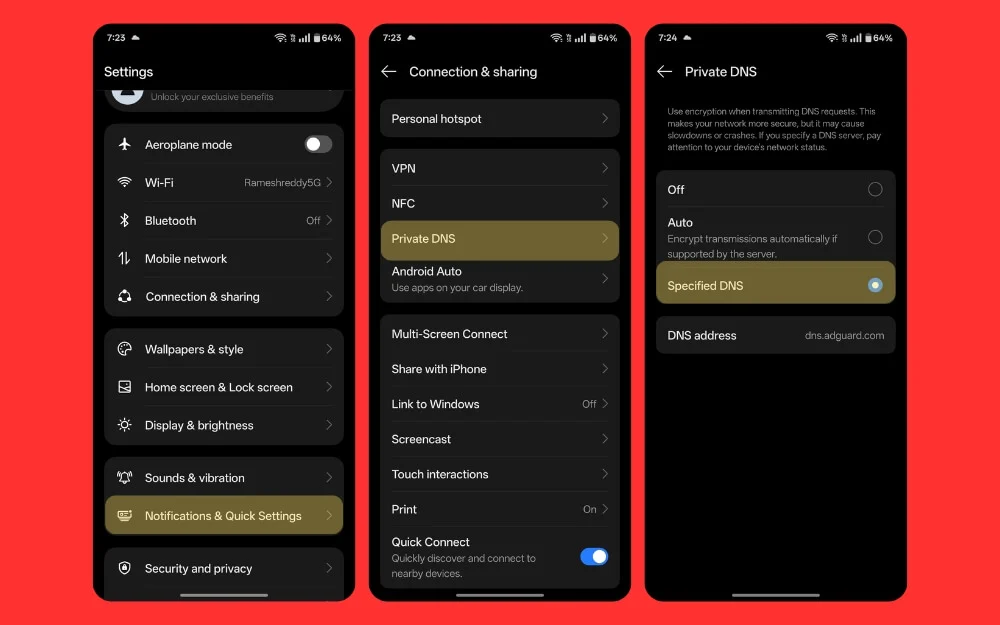
- Pergi ke Pengaturan dan kemudian koneksi dan berbagi
- Klik pada DNS pribadi , ketuk DNS yang ditentukan, dan masukkan alamat berikut: dns.adguard.com
Akses aplikasi dengan cepat yang terletak di bagian atas layar Anda
Ponsel semakin tinggi dan lebih luas; Ini semakin menjadi tantangan untuk digunakan dengan tangan tunggal Anda. Itu sebabnya kami memiliki koleksi ponsel ringkas yang datang pada tahun 2025. Anda dapat memeriksa jika Anda lebih suka smartphone yang kecil dan kompak, tetapi jika Anda menggunakan smartphone OnePlus Anda, layar yang lebih besar dan mungkin sulit untuk mengakses panel pemberitahuan dengan cepat dengan a satu tangan. Juga, buatlah sederhana dengan menggesek ke bawah. Namun, mengakses aplikasi di bagian atas daftar masih bisa sulit.
Jadi sekarang, menggunakan gerakan pull-down aplikasi sederhana pada oxygenos pada perangkat OnePlus, Anda dapat mengakses aplikasi apa pun menggunakan gerakan gesek, pergilah ke Pengaturan> Pengaturan Sistem> Layar Beranda dan Pengaturan Layar Kunci, dan kemudian aktifkan Tarik- aplikasi bawah. Sekarang, geser jari Anda. Anda dapat menggunakan satu tangan dari bawah ke tengah, dan semua aplikasi di sudut atas layar akan turun tanpa mengangkat jari Anda. Pilih dan buka aplikasi, yang sangat berguna, terutama jika Anda ingin menggunakan ponsel Anda di satu tangan dan akses aplikasi di bagian atas layar Anda.
Cara Mengatur Fungsi Cepat di Smartphone OnePlus:
- Pergi ke Pengaturan dan kemudian ketuk layar Beranda dan Layar Kunci
- Ketuk Gerakan Pull-Down Ikon
- Sekarang nyalakan isyarat penarik ikon

Nyalakan fitur clipboard pada pengaturan keyboard
Seperti kebanyakan smartphone Android, OnePlus menggunakan Gboard sebagai keyboard default. Gboard memiliki banyak fitur, seperti pengeditan teks, solusi real-time, opsi mengubah ukuran keyboard, dan banyak lagi. Selain itu, salah satu fitur yang paling berguna bagi banyak orang adalah fitur clipboard yang berguna, yang menyimpan konten yang Anda salin di ponsel cerdas Anda. Anda dapat melihat semua konten yang sebelumnya disalin sebelumnya. Ini mendukung hingga 10 konten yang disalin dan memungkinkan Anda untuk menempel secara instan dan menyematkan pesan penting.
Anda dapat pergi ke Pengaturan > Sistem dan Pembaruan > Keyboard dan Input dan mengatur Google Keyboard sebagai aplikasi keyboard default untuk mengaktifkannya.
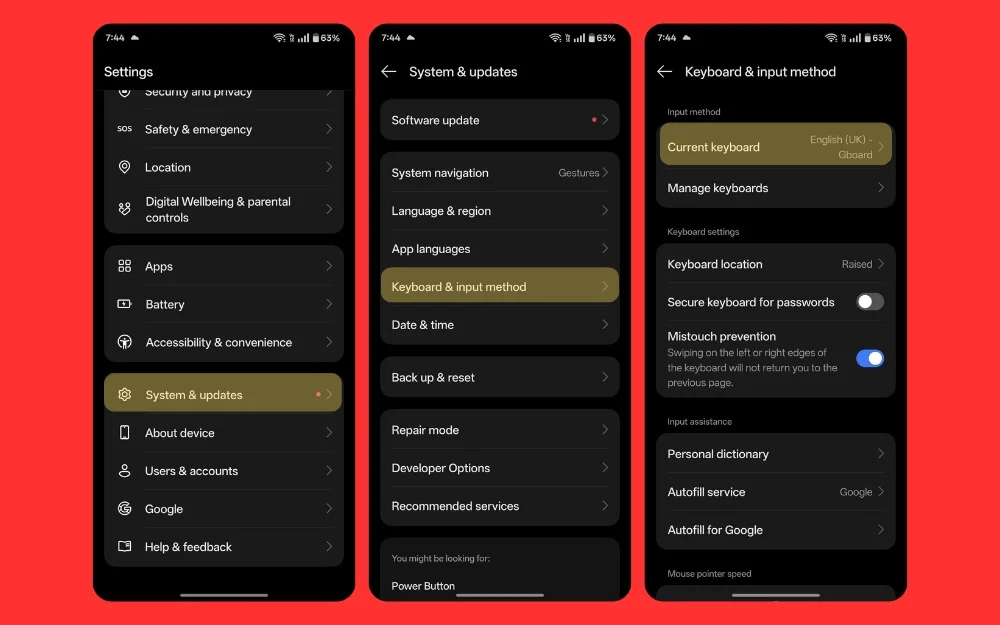
Sekarang, buka keyboard, klik ikon Four Windows , pilih opsi clipboard , dan nyalakan clipboard . Anda juga dapat menyematkan pesan dan secara permanen menyimpan clipboard di keyboard Anda, seperti konten clipboard yang sering Anda gunakan, seperti alamat, nomor telepon, atau data formulir yang sering Anda isi menggunakan keyboard Anda.

Memanfaatkan kustomisasi wallpaper baru
Oxygenos 15 membawa banyak fitur kustomisasi ke layar rumah dan kunci di atas opsi yang sangat dapat disesuaikan. Seperti Apple, Anda dapat mengatur dan mengubah kombinasi wallpaper yang berbeda kapan pun diperlukan. Selain itu, Anda juga dapat memilih berbagai warna untuk tampilan ponsel cerdas Anda. Saya suka warna monokrom yang membawa nuansa nostalgia OnePlus Oxygenos lama dengan memperkenalkan ikon hitam dan putih.
Selain semua itu, Anda juga dapat menghidupkan dan menyesuaikan tampilan yang selalu ada, ubah animasi sidik jari, dan aktifkan pencahayaan tepi jika Anda ingin dengan cepat diingatkan tentang pemberitahuan Anda.
Selain itu, Anda dapat menyesuaikan setiap wallpaper dengan opsi yang berbeda, seperti efek langkah belakang, mirip dengan opsi kustomisasi layar iPhone dan Apple Lock. Secara keseluruhan, Anda akan memiliki kendali penuh atas penyesuaian pada Oxygenos 15, yang harus Anda luangkan waktu untuk menjelajahi untuk mempersonalisasikan perangkat Anda dengan lebih baik.
Cara Menyesuaikan Layar Kunci Perangkat OnePlus
- Pergi ke Pengaturan dan klik Wallpaper dan Style
- Di sini, Anda dapat melihat semua wallpaper dan prebuilt oleh OnePlus. Anda dapat menggulir wallpaper dan situs sebagai wallpaper dan membuat wallpaper baru. Gulir ke bawah, klik pada tampilan yang selalu ada, dan nyalakan; Anda juga dapat dengan mudah mengubah font dan ikon baru yang dibangun di atas smartphone OnePlus.
- Gulir ke bawah atau sesuaikan sistem culla untuk efek minimal. Saya lebih suka hitam dan putih dan Anda juga dapat mengubah animasi sidik jari

Aktifkan tombol Sentuh dan Tahan Rana untuk merekam video
Bagaimana Anda merekam video di smartphone OnePlus atau smartphone Android Anda? Buka aplikasi foto, beralih ke mode video, atau ketuk dan tahan tombol rana untuk merekam video cepat. Namun, OnePlus telah mengubah opsi default ini ke mode Foto Burst, yang berarti bahwa ketika Anda mengetuk dan tidak menekan tombol rana, dibutuhkan ledakan foto alih -alih merekam video.

Ini adalah fitur yang bagus, tetapi tidak sering diakses dan sesering. Anda dapat meresetnya untuk merekam video ketika Anda menekan tombol rana. Untuk melakukan ini, buka Pengaturan Kamera > Sentuh, tahan tombol rana, dan kemudian ubah menjadi merekam video alih -alih gambar burst.
Aktifkan riwayat pemberitahuan
Jika Anda secara tidak sengaja menggesek pemberitahuan dan benar -benar melewatkannya, ada cara cepat untuk memperbaikinya menggunakan fitur riwayat pemberitahuan pada perangkat OnePlus. Ini melacak semua pemberitahuan, dan Anda dapat meninjau kembali nanti dan melihat semua pesan yang Anda terima dalam 24 jam terakhir. Ini adalah fitur yang praktis, terutama karena saya adalah tipe orang yang selalu membersihkan panel pemberitahuan saya dan ingin membuatnya tetap sederhana dan bersih. Ngomong -ngomong, saya tidak ingin melewatkan pembaruan penting di aplikasi.
Setiap hari, saya pergi ke riwayat pemberitahuan dan melihat apa yang saya lewatkan ketika saya mendapatkan waktu luang sebelum tidur untuk melacak hari saya. Anda juga dapat melakukan ini di smartphone OnePlus baru Anda. Anda dapat pergi ke pengaturan dan mengaktifkan riwayat pemberitahuan. Sejak saat itu, semua pemberitahuan yang Anda terima atau jelas akan terlihat di bawah tab Riwayat Pemberitahuan di pengaturan Anda.
Cara mengaktifkan pengaturan pemberitahuan pada perangkat OnePlus:
- Buka Pengaturan dan kemudian ketuk pemberitahuan dan pengaturan cepat
- Gulir ke bawah dan klik lebih banyak pengaturan
- Gulir ke bawah ke bawah dan klik opsi yang mengatakan riwayat pemberitahuan
- Sekarang nyalakan sejarah pemberitahuan dan lihat semua pemberitahuan Anda di satu tempat.

Memilih keluar dari pola gelap OnePlus
Tidak semua smartphone OnePlus melakukan ini, tetapi beberapa anggaran melakukannya. Jika Anda menggunakan perangkat OnePlus anggaran, sekarang mungkin datang dengan iklan, yang bertentangan dengan apa yang dimaksud dengan oxygenos. Ini terjadi dengan sebagian besar perangkat anggaran untuk pemotongan biaya. Namun, untungnya, Anda dapat menonaktifkannya dengan mudah dan memilih keluar dari pengaturan ini sambil menyiapkan smartphone untuk pertama kalinya.
Sebagian besar smartphone, saat mengatur, menyertakan beberapa layar yang menanyakan apakah akan menampilkan iklan dan sekilas layar untuk menampilkan iklan di layar kunci Anda dan secara otomatis menginstal aplikasi jika Anda membiarkannya sebagai default. Itu sebabnya memperhatikan saat menyiapkan ponsel cerdas Anda adalah penting. Jika Anda tidak mendapatkannya dan kemudian ingin memilih keluar dari pengaturan dan berhenti mendapatkan saran dan pemberitahuan aplikasi yang tidak diinginkan pada perangkat OnePlus Anda, Anda dapat menonaktifkannya dari pengaturan.
Membutuhkan kata sandi untuk mematikan perangkat Anda
Android 15 juga memiliki perlindungan pencurian, yang secara otomatis mengunci perangkat Anda ketika ponsel cerdas Anda mendeteksi deteksi pencurian apa pun. Dalam pengujian kami, kami perhatikan itu tidak berfungsi seperti yang diharapkan, jadi menyalakannya secara default mungkin bot bermanfaat yang tidak menawarkan perlindungan penuh. Kami memiliki panduan terperinci untuk menyalakannya untuk perangkat Android 15.
Ini juga berfungsi untuk Android 15, tetapi fitur lain yang harus Anda aktifkan adalah menyalakan kata sandi yang diperlukan untuk mematikan perangkat Anda. Ini akan memastikan bahwa ketika seseorang mencoba mematikan ponsel cerdas Anda, mereka perlu memasukkan kunci layar Anda, mencegah mereka mematikan ponsel cerdas Anda saat Anda kehilangannya. Ini akan membuat perangkat Anda tetap aktif, yang mungkin juga membantu Anda melacak perangkat Anda menggunakan Find My Smartphone.
Cara mengaktifkan fitur kata sandi yang diperlukan untuk mematikan perangkat di OnePlus
- Buka Pengaturan dan klik Keamanan dan Privasi
- Sekarang, di bawah pengaturan lain, klik lebih banyak keamanan dan privasi
- Tidak, ketuk kata sandi yang diperlukan untuk mematikan fitur di bawah pengaturan Bagian Keamanan dan nyalakan masa depan ini.
- Sekarang, masukkan kata sandi layar Anda, dan fitur ini akan diaktifkan.

Lokasi jarak jauh dalam mode offline
Sementara Android 15 juga memiliki perlindungan pencurian, yang secara otomatis mengunci perangkat Anda ketika ponsel cerdas Anda mendeteksi pencurian apa pun dan ketika orang lain mengikuti ponsel cerdas Anda, banyak orang mengeluh tentang hal itu. Bahkan dalam pengujian kami, kami perhatikan bahwa itu tidak berfungsi seperti yang diharapkan, jadi menyalakannya secara default itu bagus. Kami memiliki panduan terpisah yang terperinci tentang cara menyalakannya untuk perangkat Android 15.
Ini juga berfungsi untuk Android 15, tetapi fitur lain yang harus Anda aktifkan adalah persyaratan kata sandi untuk mematikan perangkat Anda. Ini akan memastikan bahwa ketika seseorang mencoba mematikan ponsel cerdas Anda, mereka perlu memasukkan kunci layar Anda, mencegah mereka mematikan ponsel cerdas Anda saat Anda kehilangannya. Ini akan membuat perangkat Anda tetap aktif, yang mungkin membantu melacak perangkat Anda menggunakan Find My Smartphone.
Cara mengaktifkan fitur kunci jarak jauh dalam mode offline
- Pergi ke Pengaturan dan klik Google
- Sekarang, klik temukan perangkat saya dan klik temukan perangkat off-line Anda
- Gulir ke bawah dan tidak dapat opsi dengan jaringan di semua area, Anda juga dapat mengaktifkan tanpa jaringan jika Anda berharap tidak berbagi ponsel cerdas Anda atau memasukkan ponsel cerdas Anda di jaringan terbuka untuk mendeteksi perangkat perangkat lain.

Pengaturan Layar Kunci Berhasil yang Harus Anda ubah
Akhirnya, perubahan harus dilakukan pada pengaturan Lock and Home Screen untuk memberikan pengalaman telepon OnePlus yang lebih baik. Pertama, nonaktifkan pencarian global jika diaktifkan secara default. Banyak pengguna mengeluh bahwa pencarian global menunjukkan iklan atau saran, yang dapat merusak pengalaman. Anda dapat pergi ke pengaturan dan menonaktifkan pencarian global.
Selanjutnya, saat Anda berada di pengaturan layar kunci, mengaktifkan fitur ' Raise to Wake' , yang membuat ponsel cerdas Anda bangun saat Anda menaikkannya. Ini bisa berguna untuk dengan cepat melirik waktu Anda atau panel pemberitahuan apa pun tanpa menekan tombol daya.
Juga, saat Anda berada di sana, aktifkan ' Tap Double untuk menghidupkan dan mematikan layar' untuk menyalakan dan mematikan layar dengan cepat tanpa menaikkan ponsel cerdas Anda. Fitur yang paling penting adalah mengatur ' Geser di Layar Rumah' untuk melihat pemberitahuan dan pengaturan cepat alih -alih rak, yang membawa rak OnePlus. Anda juga dapat mengaturnya ke pencarian global jika Anda menginginkan pengalaman seperti iPhone untuk menemukan aplikasi dengan cepat. Ini adalah beberapa pengaturan kunci sederhana dan minimal yang dapat Anda ubah untuk mendapatkan pengalaman yang lebih baik di smartphone OnePlus Anda.
Cara mengubah pengaturan layar kunci ini pada perangkat OnePlus:
- Buka pengaturan dan klik pada layar beranda dan layar kunci
- Tidak, gulir ke bawah dan matikan pencarian global di pengering aplikasi
- Anda juga dapat memungkinkan Rise untuk bangun, mengetuk layar, dan mematikannya, serta opsi pencegahan mistouch saku.

Secara instan meningkatkan kinerja ponsel Anda
Itu adalah pengaturan dan perubahan yang harus Anda aktifkan jika Anda membeli smartphone OnePlus baru. Berdasarkan preferensi Anda, hidupkan dan matikan pengaturan untuk meningkatkan pengalaman Anda saat menggunakan smartphone ini.
Ingat, Anda selalu dapat kembali ke perubahan ini kapan pun Anda mau dengan mengikuti langkah serupa. Saya harap Anda menganggap panduan ini bermanfaat. Juga, ingatlah bahwa langkah -langkah ini mungkin tidak tersedia dalam mode Anda. Beberapa fitur eksklusif untuk smartphone andalan, sementara beberapa masih tersedia di perangkat OnePlus yang lebih lama. Jika Anda memiliki masalah saat menggunakan pengaturan, Anda dapat berkomentar di bawah ini, dan saya dengan senang hati membantu Anda.
